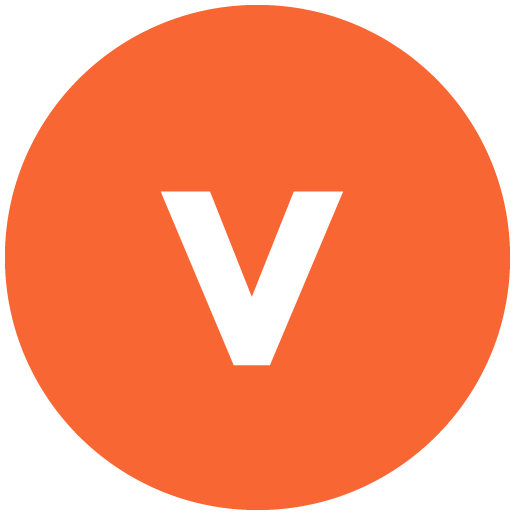Un visualiseur de caractères est nécessaire pour saisir des émojis et divers caractères d’autres langues dans un document. Heureusement, la société Apple a pensé à tout en fournissant un système pré-intégré dans les ordinateurs Mac. Nous allons vous dévoiler comment utiliser des emojis sur votre ordinateur Mac.
Comment accéder au visualiseur d’émojis dans une application Mac ?
Le raccourci (le plus rapide)
Pour saisir des emojis à partir d’une application Apple, il vous suffit simplement de faire le raccourci fn + e pour afficher le visualisateur d’emoji.

Via le menu (plus long)
Ou bien de vous rendre dans le menu de votre application : Edition puis Emojis, afin d’ouvrir automatiquement le visualiseur de caractères.
Pour tester cela nous allons lancer l’application Notes. Si vous ne la trouvez pas, faites le raccourci command ⌘ + Espace puis tapez notes, et lancez la première application.

Maintenant que Notes est lancé, rendez-vous dans le menu supérieur > Édition > Emoji et symboles


Cela va lancer le Visualisateur de caractères directement dans la section Emoji

Il ne vous reste plus qu’à double cliquer sur l’emoji de votre choix pour le faire apparaître dans le document que vous êtes entrain d’éditer.
Accéder aux emojis directement via la touche fn 🌐︎
Il est également possible de paramètrer dans la configuration technique de votre ordinateur Mac, une option pour accéder au visualiseur Emoji à partir d’un raccourci (généralement la touche Fn ou bien la touche en forme de globe pour certains claviers).
Pour cela, il vous suffit simplement de cliquer sur l’icône en forme de pomme dans le menu, puis d’accéder à : Réglages système > puis Clavier. Et de séléctionner : Appuyer sur 🌐︎ pour -> Afficher Emoji et symboles.

Ce qui vous donnera une fenêtre bien plus pratique et discrète pour afficher la liste d’Emoji.

Comment personnaliser le visualiseur de caractères sur Mac ?
Apple vous autorise à personnaliser le visualiseur de caractères afin qu’il soit plus adapté à vos besoins spécifiques. Pour personnaliser cet outil, il vous suffit d’y accéder, puis de simplement modifier les catégories principales de l’outil, de choisir Liste personnalisée, puis de sélectionner ou désélectionner les catégories nécessaires, puis de cliquer simplement sur Terminé.
La gestion des émojis favoris est également une autre fonctionnalité très pratique de l’outil. Pour cela, il vous suffit simplement de sélectionner l’émoji, puis de cliquer sur le lien : Ajouter à mes favoris. Il est également possible de faire glisser l’élément dans la barre latérale de l’outil afin de pouvoir réutiliser l’émoji plus rapidement lors d’une utilisation future de l’outil.
Comment utiliser le visualiseur de caractères sur un ordinateur Mac ?
Le visualiseur d’émojis fonctionne de façon assez simple. Une fois que l’outil est ouvert, il vous suffit ensuite de positionner le point d’insertion dans le document, puis de sélectionner l’émoji en cliquant simplement dessus afin qu’il s’insère dans votre document.
Le visualiseur d’émojis vous permet de réaliser toutes sortes d’actions sur un ordinateur Mac. Il est ainsi possible par exemple d’afficher des émojis représentant des personnes ou voire même d’accéder à des variantes d’émojis en maintenant le bouton de la souris enfoncé sur l’émoji.
L’outil vous permet également de rechercher un symbole à partir d’un mot fréquemment utilisé ou bien un code dans le formulaire de recherche.